
Ingen moderne printer fungerer ikke fuldt ud, hvis du ikke installerer den relevante software. Det er vigtigt for Canon F151300.
Installer driver til Canon F151300 printeren
Enhver bruger har et valg af en førerstartsmetode til sin computer. Lad os prøve at finde ud af det mere i hver af dem.Metode 1: Canon officielle hjemmeside
I starten er det værd at bemærke, at navnet på den pågældende printer er fortolket på forskellige måder. Et eller andet sted er det angivet som Canon F151300, og et sted kanon I-Sensys LBP3010 kan findes. På den officielle hjemmeside bruges kun den anden mulighed.
- Vi går til internetressource af Canon.
- Derefter bringer vi musemarkøren til afsnittet "Support". Webstedet ændrer indholdet lidt, så sektionen "Drivers" vises fra bunden. Vi laver et enkelt klik på det.
- På siden, der vises, er der en søgestreng. Vi indtaster navnet på "Canon I-Sensys LBP3010" printeren, og tryk derefter på ENTER-tasten.
- Derefter sender vi straks enheden til den personlige side af enheden, hvor du giver mulighed for at downloade driveren. Klik på knappen "Download".
- Derefter tilbydes vi at læse ansøgningen om afslag. Du kan straks klikke på "Tag betingelser og download".
- Du begynder at downloade en fil med exte. Når downloadet er afsluttet, skal du åbne den.
- Værktøjet udpakker de nødvendige komponenter og installerer føreren. Det forbliver kun at vente.

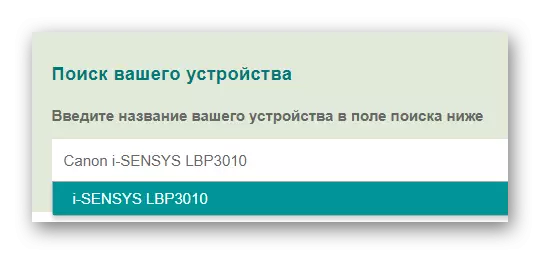
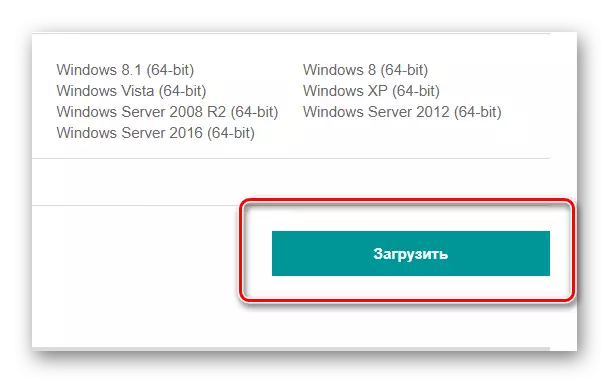
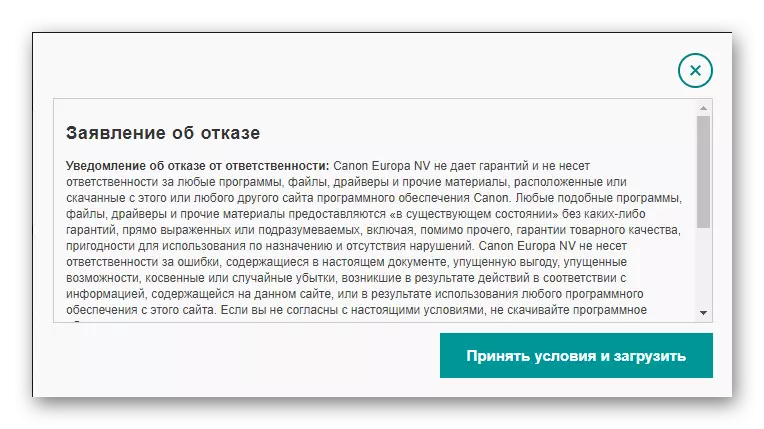
På denne analyse af den måde, den er overstået.
Metode 2: Tredjepartsprogrammer
Nogle gange er det mere bekvemt at installere chauffører ikke via den officielle hjemmeside, men bruger tredjepartsprogrammer. Særlige applikationer kan automatisk afgøre, hvad der ikke er nok, hvorefter den er installeret. Og alt dette er næsten uden din deltagelse. På vores hjemmeside kan du læse artiklen, hvor alle nuancer af dette eller at driverforvaltere er malet.
Læs mere: De bedste programmer til installation af drivere
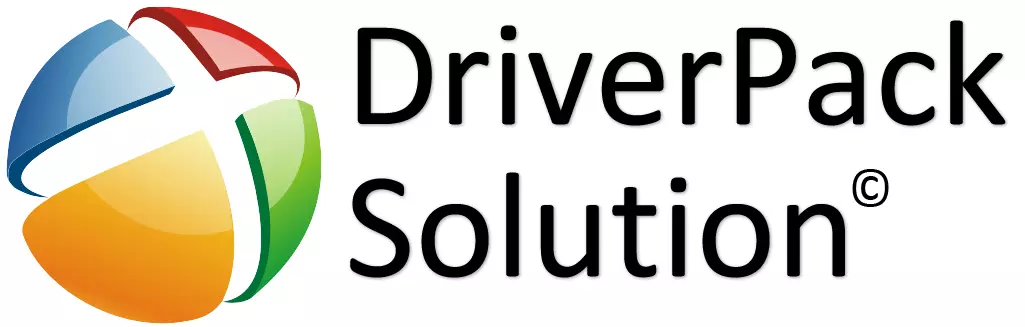
Det bedste blandt sådanne programmer er DriverPack-løsningen. Hendes arbejde er enkelt og kræver ikke specialiseret viden om computere. Kæmpe databaser af chauffører giver dig mulighed for at finde software selv for lidt kendte komponenter. Det giver ingen mening at fortælle mere om arbejdets principper, fordi du kan kende dem fra linket nedenfor.
Lektion: Sådan opdateres drivere på en computer ved hjælp af DriverPack-løsningen
Metode 3: Device ID
For hver enhed er det relevant, at det har sit eget unikke id. Med dette nummer kan du finde en driver til enhver komponent. Forresten, for Canon I-Sensys LBP3010 printeren ser det sådan ud:
Canon LBP3010 / LBP3018 / LBP3050

Hvis du ikke ved, hvordan du finder softwaren til enheden via sin unikke identifikator, anbefaler vi at læse en artikel på vores hjemmeside. Efter at have undersøgt det, vil du mestre en gang til at installere driveren på.
Lektion: Søg efter drivere efter udstyr ID
Metode 4: Windows Standard Tools
For at installere driveren til printeren er det ikke nødvendigt at installere noget manuelt. Alt arbejde for dig kan gøre standard Windows-værktøjer. Bare kun tættere på at forstå intricacies af denne metode.
- Først skal du gå til kontrolpanelet. Vi gør det gennem menuen "Start".
- Derefter finder vi "enheder og printere".
- I vinduet, der åbner, vælg i sin øverste del, "Installation af printeren".
- Hvis printeren er tilsluttet via et USB-kabel, skal du vælge "Tilføj lokal printer".
- Derefter inviterer Windows os til at vælge porten til enheden. Forlad den, der oprindeligt var.
- Nu skal du finde en printer i listerne. Til venstre leder vi efter "Canon" og til højre "LBP3010".
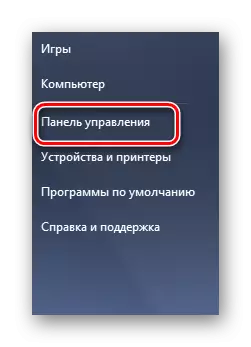

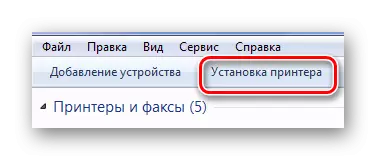
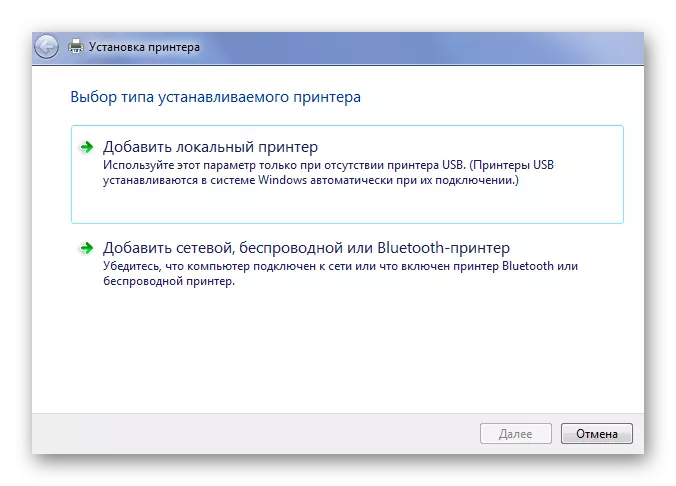
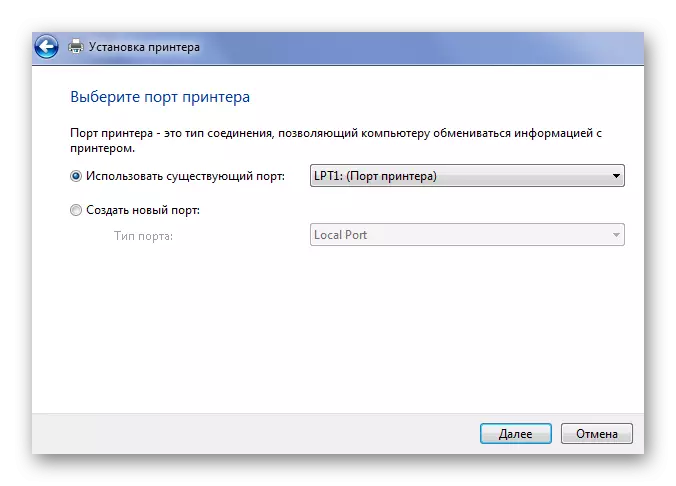
Desværre er denne driver ikke tilgængelig på alle versioner af Windows, så metoden anses for at være ineffektiv.
På dette er alle arbejdsmetoder til installation af driveren til Canon F151300-printeren demonteret.
